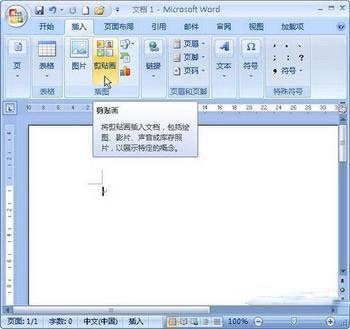Word2007中剪贴画的插入全解
08-31
在word2007中,插入图片的时候,常常会看到“剪贴画”的字眼,剪贴画是提供文档装饰素材的两一个来源,与图片不同,而在word2007中想要插入剪贴画,可以从哪些途径获得呢?下面就来详细了解下。
word2007 中“ 剪贴画 ”是提供文档装饰素材的另一个来源,当可视化有帮助时它常用于简讯和床单。作为“office共享功能”集的一部分,根据安装的 Office 程序和安装内容的多少,“剪贴画”有数百甚至数千个免费的小图形可供任意使用。
剪贴画
要在插入点插入“剪贴画”,单击“插入”-“剪贴画”,它位于“插图”组。要采用默认式,键入一个搜索词,接着单击“搜索”按钮。当出现剪贴画时,滚动列表。找到想要的内容时,单击它将其插入到文档中。
“剪贴画”窗格可使用本地剪贴画和office联机的剪贴画。
为了控制“剪贴画”的搜索范围,可使用下拉“搜索范围列表”。如果只搜索本地收藏集,取消“所有收藏集位置”旁的选择,只启用“我的收藏集”和“office收藏集”。要包含联机搜索,选中“Web收藏集”。可以通过限定仅搜索某一类某提来进一步控制搜索范围。默认情况下,word2007搜索所有媒体类型——包括电影和音频!当“搜索范围”仅设置为“Web收藏集”并且“结果类型”仅设置为“照片”时,可以很快就看到来自Microsoft可供下载的图片列表。
用“搜索范围”下拉列表控制剪贴画的搜索范围。
Microsoft剪辑管理器:
在“剪贴画”窗格的底部,请注意“管理剪辑”选项,它运行Microsoft的“剪辑管理器”,一个office自带的单独的应用程序。我不会称述更多细节,只想说它可能很有用。如果选中“文件”-“将剪辑添加到管理器”,它会搜索硬盘并添加项目到“剪辑管理器”。这些添加的项目在word2007的“剪贴画”窗格中也可用。
在word2007中剪贴哈可以从本地或者office联机来进行插入,只要从插入窗口中找到“剪贴画”,然后选择剪贴画的来源,当然,还可以在剪辑管理器中也是可以对剪贴画进行添加管理的。